目录
前言
学习Qt,学习使用Qt Creator,对于我来说是一个不可跨越的难关。在阅读过《Qt 6 C++开发指南》,《Qt 5 开发实例》以及大多数网站和博客的我来说,发现并没有很多博主对如何在Qt Creator进行程序调试,对异常进行排查进行讲解。故本文章皆在给广大学习Qt开发的同学进行调试和界面方面的讲解,内容可能会存在部分错误,希望各位读者同学在评论区指出,受教了。
了解Qt Creator中的快捷键:
| 快捷键 | 功能 |
|---|---|
| F1 | 查看帮助 |
| F2 | 跳转到函数定义 |
| F3 | 查找下一个 |
| F4 | 头文件和源文件之间切换 |
| F5 | 开始调试 |
| F9 | 设置和取消断点 |
| F10 | 单步前进(逐语句) |
| F11 | 单步进入函数(逐过程) |
| Ctrl+Shift+F | 查找内容 |
| Ctrl+M | 添加或删除标签 |
| Ctrl+R | 运行工程 |
| Ctrl+I | 自动对齐(自动对齐选中的行) |
| Ctrl+/ | 注释行与取消注释行 |
| Ctrl+B | 构建工程 |
| Ctrl+Space | 自动补全 |
了解Qt Creator中的界面布局:
1.视图界面含义
| 视图界面 | 功能 |
| Stack | 堆栈窗口 |
| Breakpoints | 断点信息窗口 |
| Threads | 线程窗口 |
| Modules | 模块窗口 |
| 源文件(Source Files) | 源文件路径窗口 |
| 局部变量(Locals) | 本地窗口 |
| Expressions | 监视窗口 |
| Registers | 寄存器窗口 |
| Peripheral Registers | 外设寄存器窗口 |
| Debugger Log | 调试窗口 |
| 编辑器(Edit) | 编辑窗口 |
PS:标红为常用窗口
2.基础界面讲解
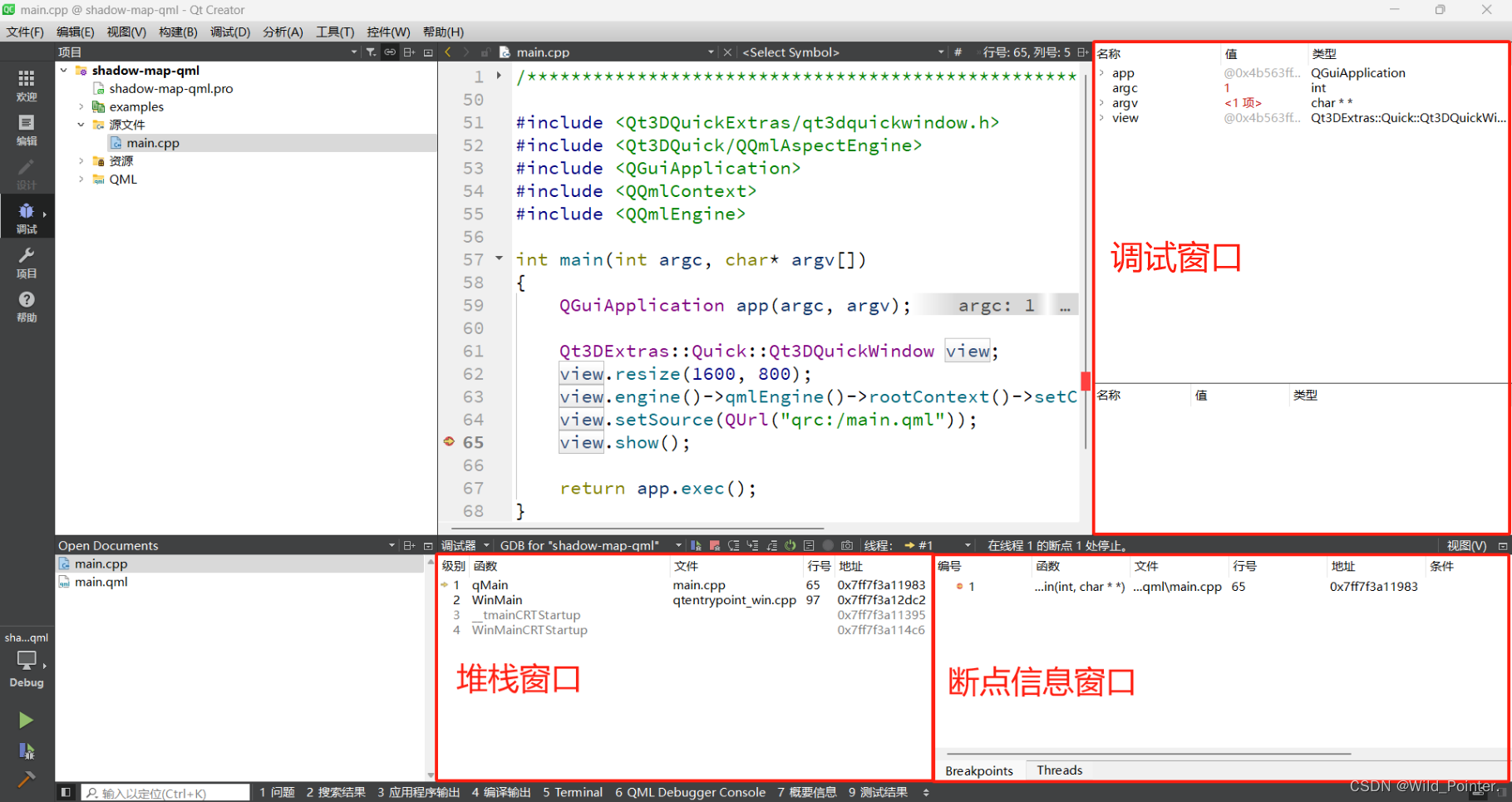
3.打开视图界面
视图界面下有表格中所有窗口(位于Qt Creator右下角视图按钮)
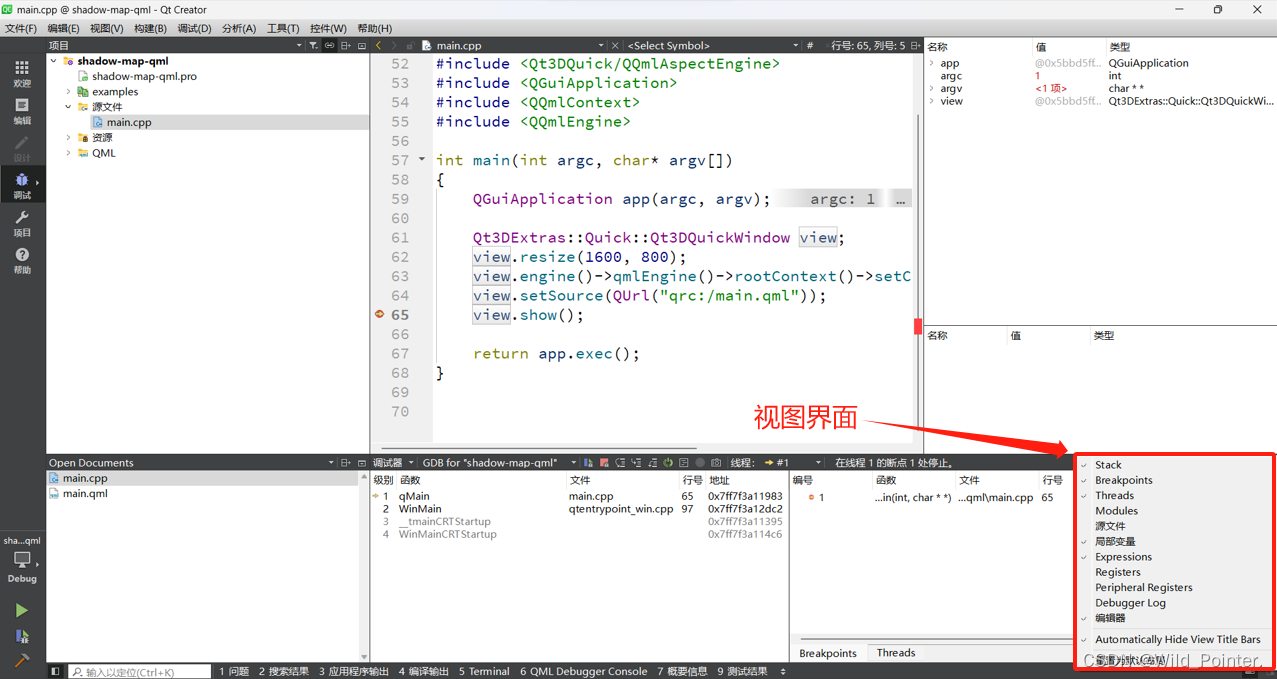
4.模块窗口 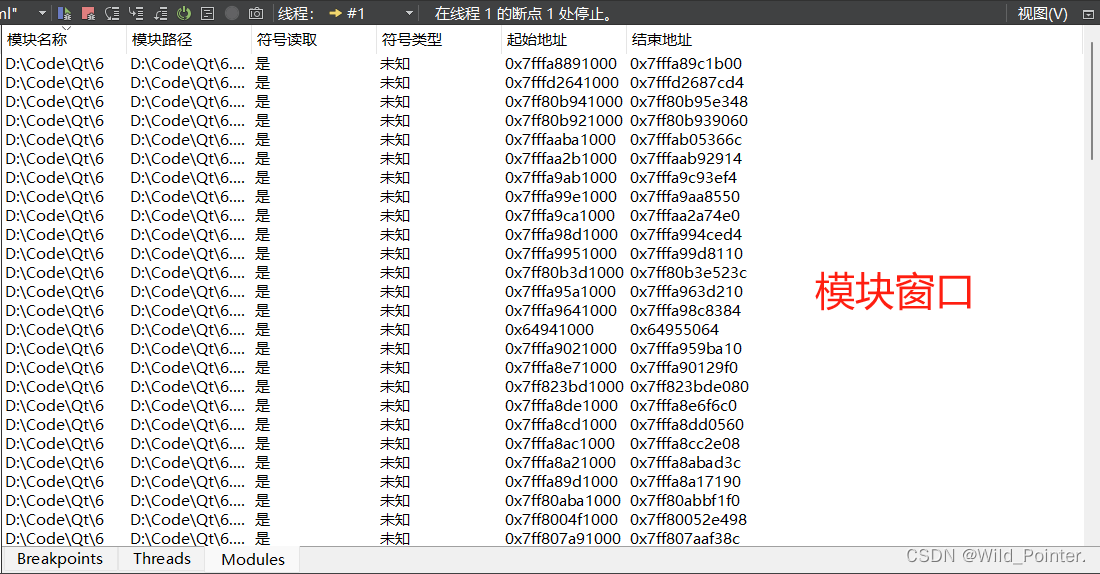
5.文件路径窗口
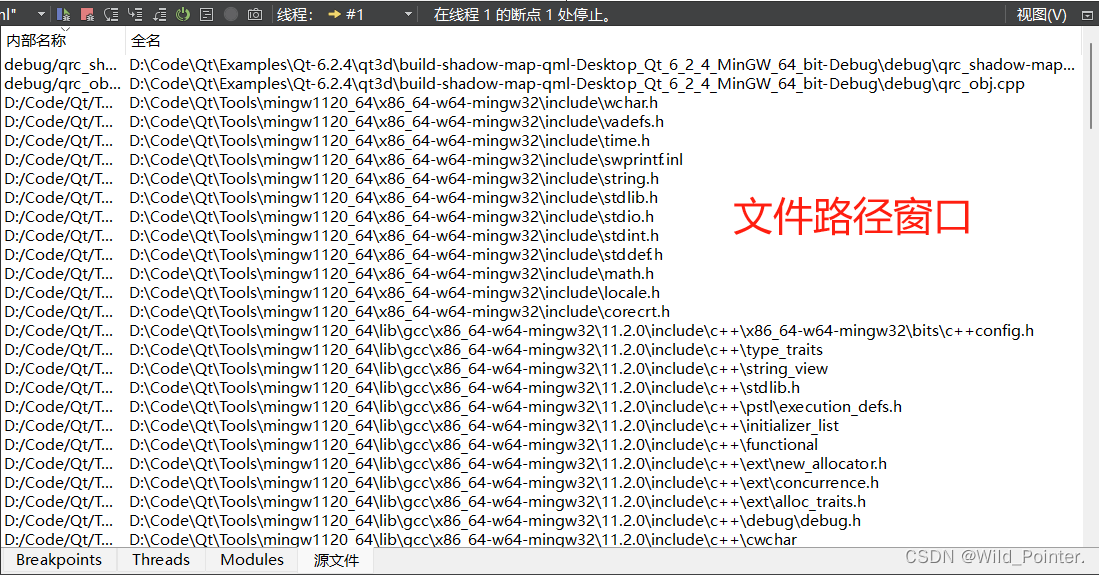
在监视窗口中添加监视对象:
1.双击调试窗口,输入要查找的对象名 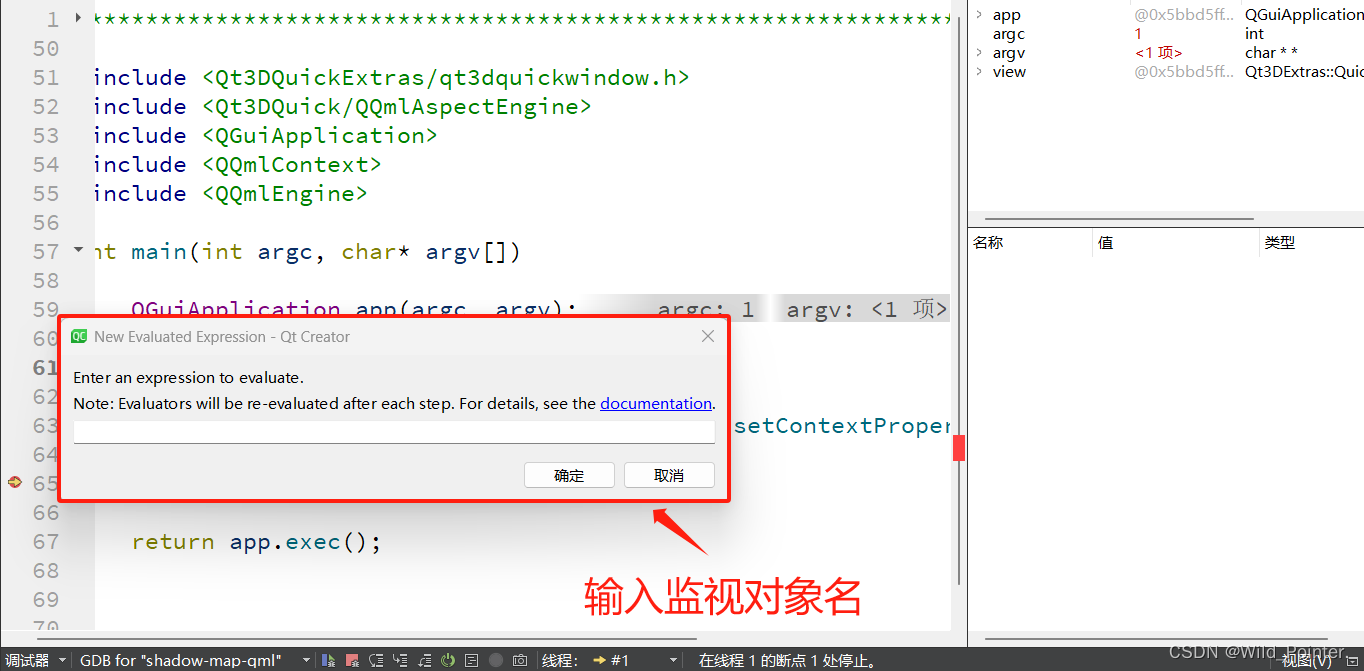
2.右键调试窗口,点击Add New Expression Evaluator...
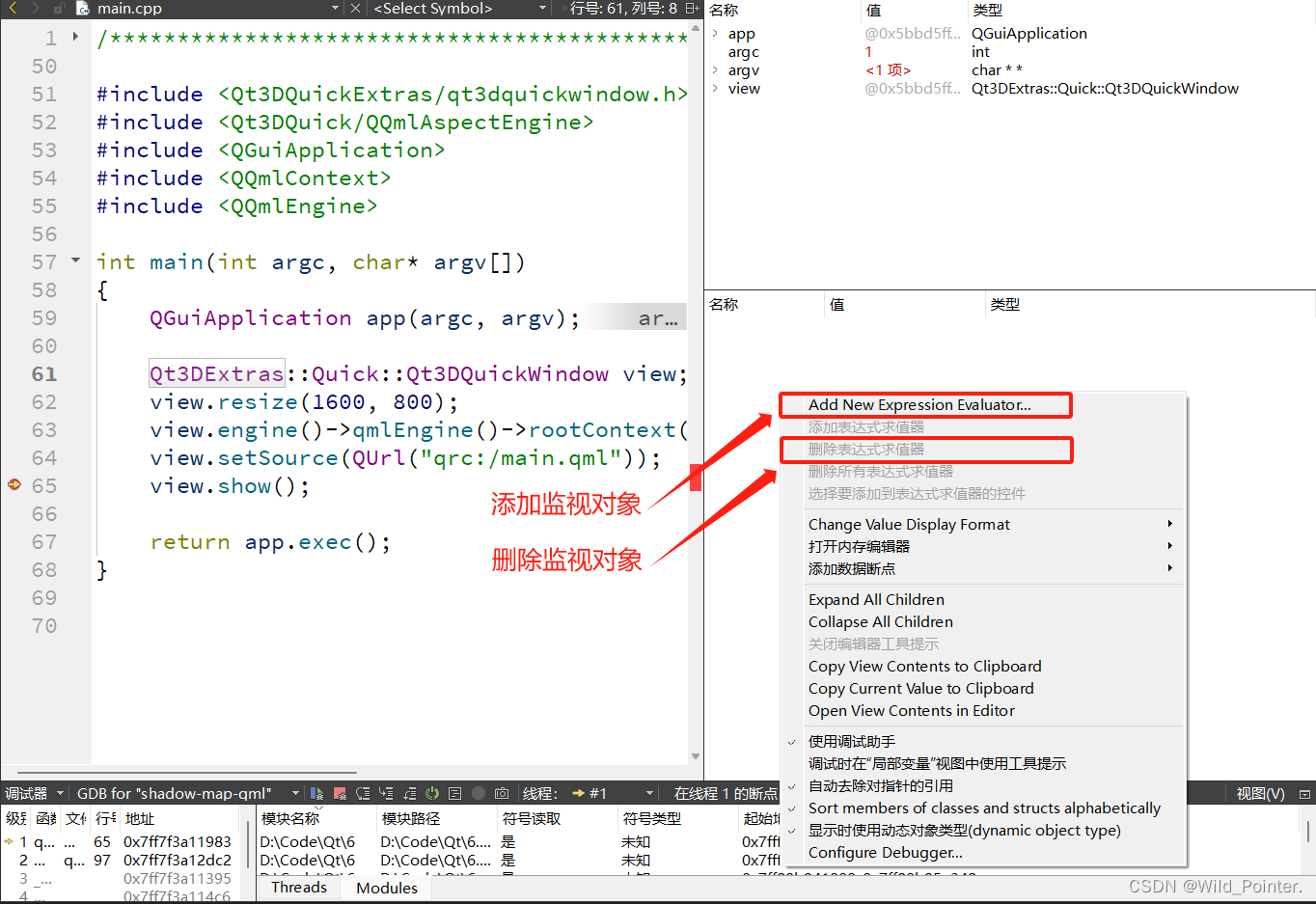
查看指定对象的所有调用代码段:
1.快捷键:Ctrl+Shift+F 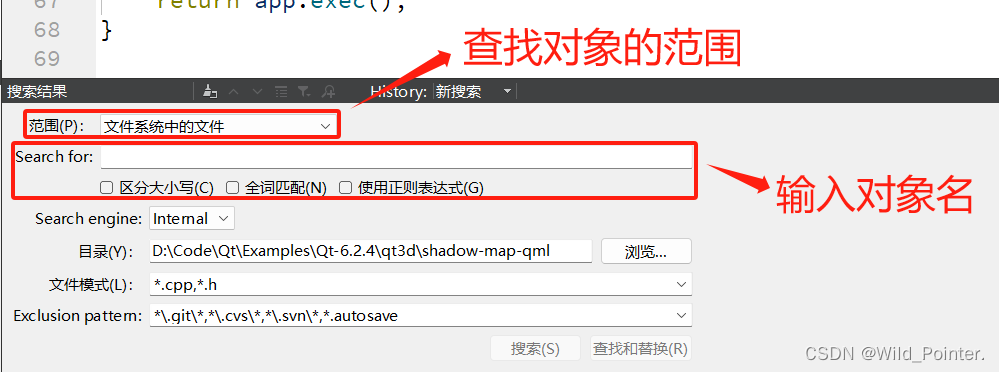
2.选择目录->点击右键->选择Find in This Dire..
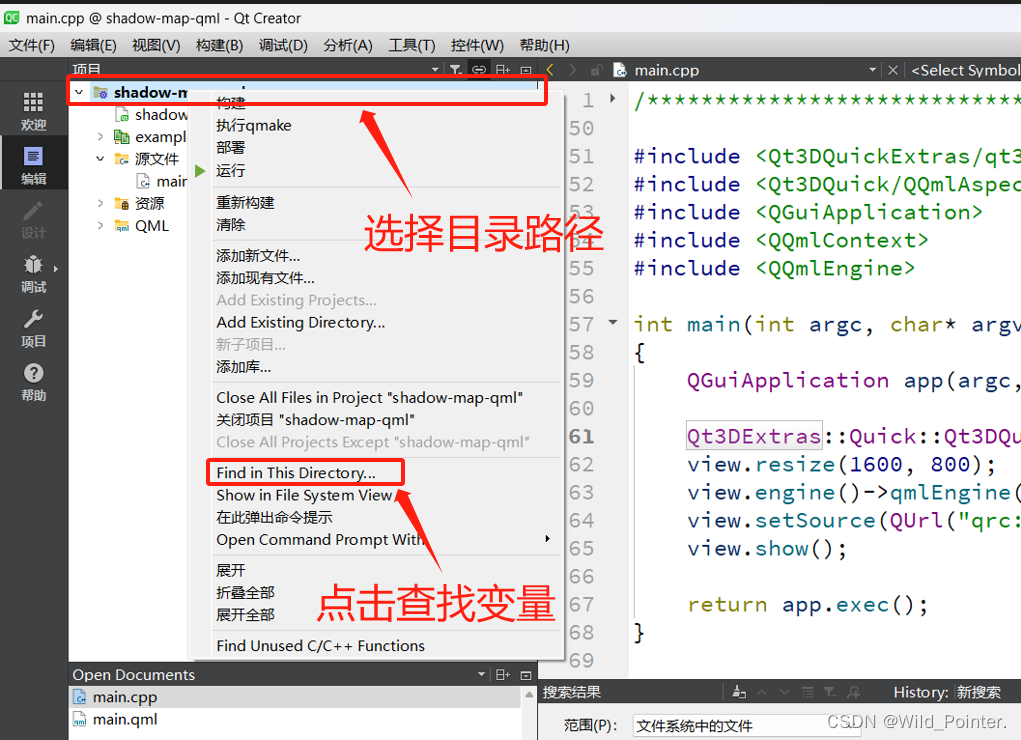
3.查找结果查看
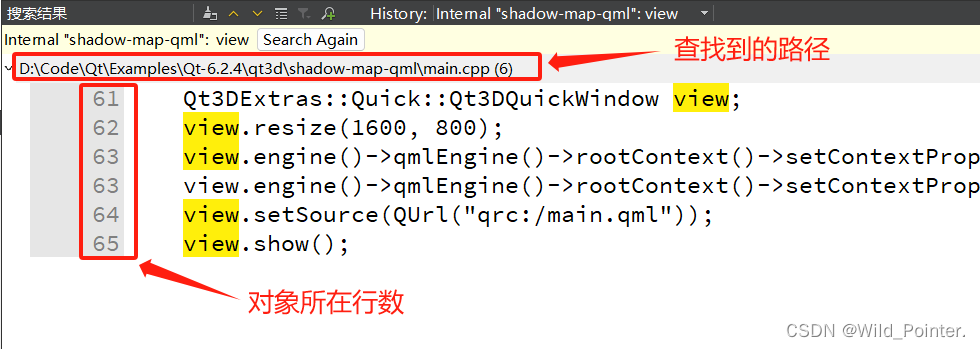
通过堆栈窗口查看发生异常的代码:
1.通过查看堆栈窗口,定位发生异常的函数 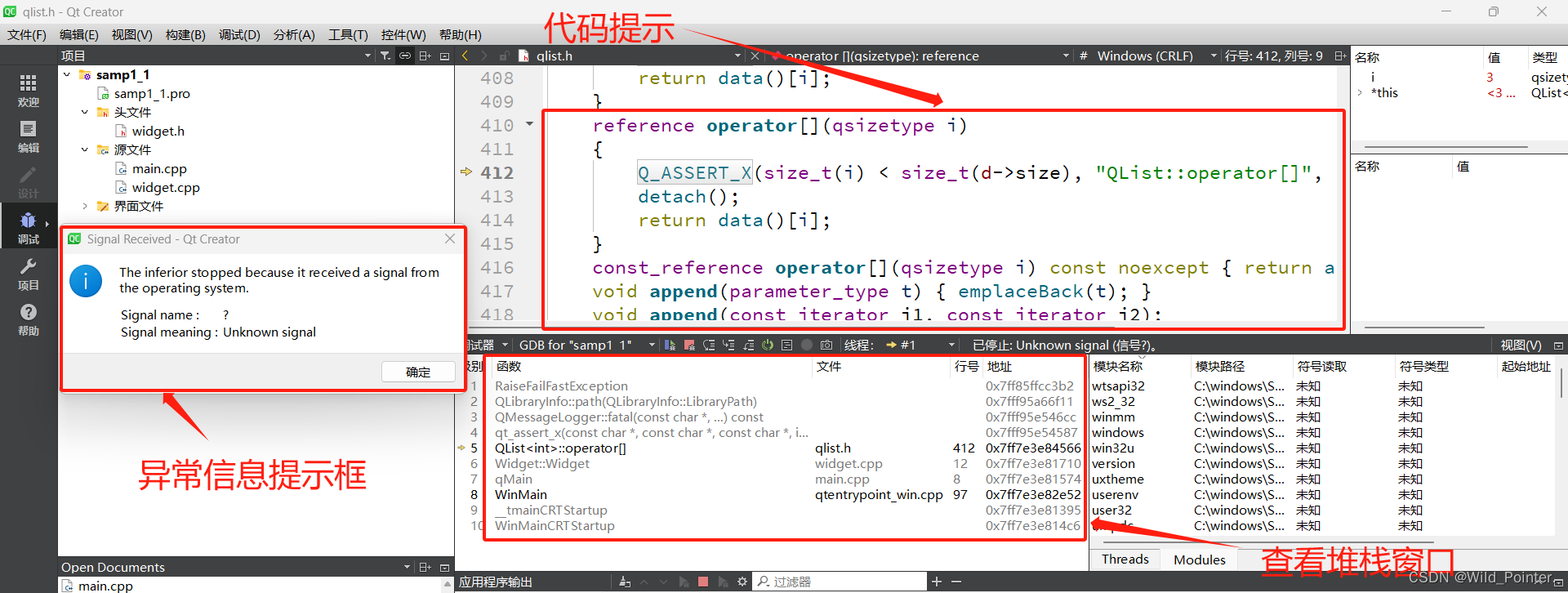







 本文详细介绍了如何在QtCreator中使用快捷键,理解界面布局,包括堆栈、断点、线程等窗口的功能,以及如何添加监视对象、查看调用代码段和处理异常。适合Qt开发者进行调试和学习。
本文详细介绍了如何在QtCreator中使用快捷键,理解界面布局,包括堆栈、断点、线程等窗口的功能,以及如何添加监视对象、查看调用代码段和处理异常。适合Qt开发者进行调试和学习。

















 1348
1348

 被折叠的 条评论
为什么被折叠?
被折叠的 条评论
为什么被折叠?










